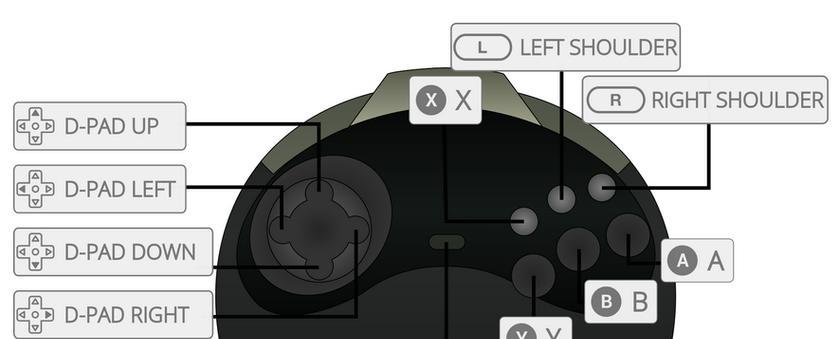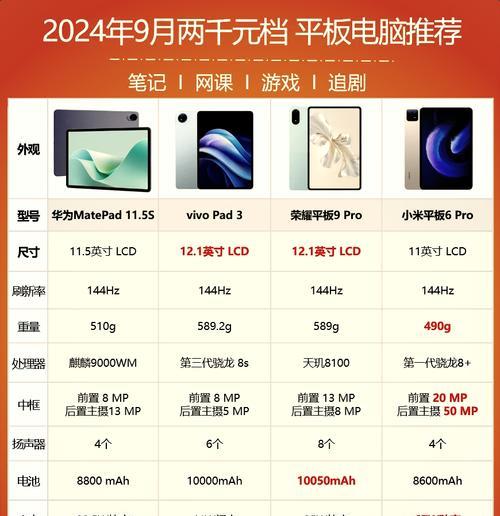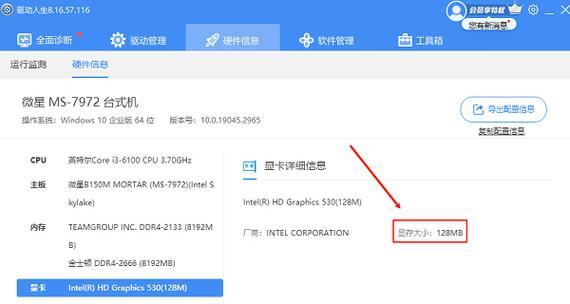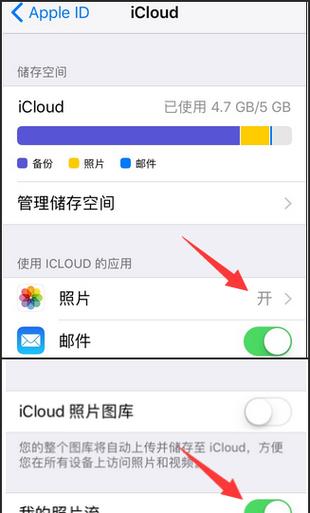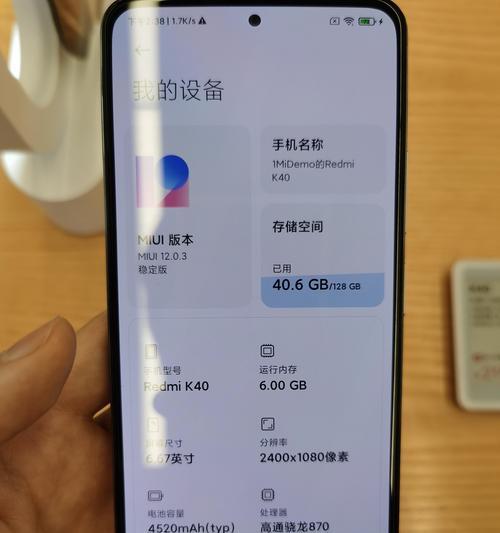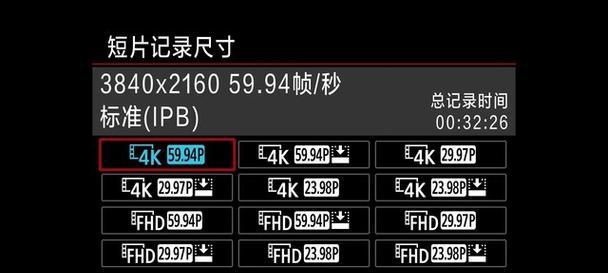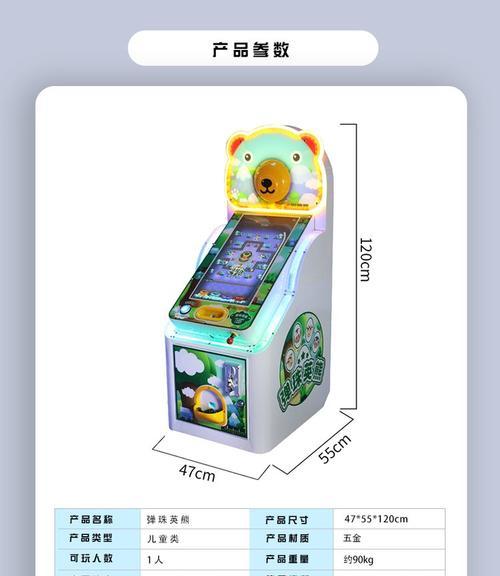自制电脑桌护眼灯带安装步骤是什么?安装后如何使用?
随着长时间面对电脑工作的普及,越来越多的人开始关注办公环境中的护眼问题。在各种护眼解决方案中,电脑桌护眼灯带因安装简便、效果明显而受到青睐。本文将详细介绍自制电脑桌护眼灯带的安装步骤,以及安装后的使用方法。
一、准备工作:选购合适的护眼灯带
在开始安装之前,首先需要准备适合的护眼灯带。市面上的护眼灯带种类繁多,选择时需要注意以下几点:
护眼认证:优先选择有蓝光护眼认证的LED灯带,以确保光线柔和对眼睛无害。
长度适配:测量电脑桌长度,确保选购的灯带长度与之相匹配。
电源要求:注意灯带的电压和功率要求,确保电脑桌附近有合适的电源插座。
控制方式:选择带有遥控或手机App控制功能的灯带,以便于后续使用。
购买完成后,准备好安装工具,包括剪刀、胶带、螺丝刀等,就可以开始安装过程了。

二、安装电脑桌护眼灯带的步骤
步骤1:安装位置规划
在电脑桌上选择一个合适的位置固定灯带。通常情况下,灯带安装在电脑屏幕的底部边缘,可以有效减少屏幕反光,提供均匀的背景光。
步骤2:灯带固定
1.清洁电脑桌的安装位置,确保表面无灰尘和水渍。
2.将灯带背面的3M胶条轻轻撕下。
3.将灯带平直地贴在预定位置,确保两端与桌边平齐。
步骤3:接通电源
1.根据灯带说明,将电源适配器连接到灯带的电源输入端。
2.将适配器插入电脑桌附近或地面的电源插座。
步骤4:测试使用
1.打开电源开关,测试灯带是否正常发光。
2.使用遥控器或手机App调整灯光亮度、色温等参数,找到最舒适的护眼模式。
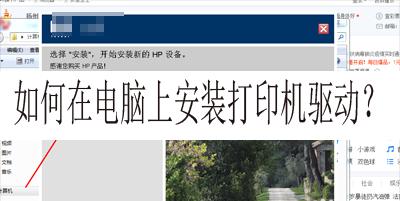
三、安装后的使用与维护
使用方法
开灯与关灯:使用遥控器或手机App简单快捷地控制灯带的开关。
调光与色温:根据不同的使用环境和时间段调整合适的亮度和色温,以达到最佳的视觉体验和护眼效果。
场景设置:设定工作、阅读等不同场景下的灯光模式,使灯光与活动相匹配。
维护保养
清洁保养:定期使用干净的布料擦拭灯带表面,避免灰尘积聚影响照明效果。
检查电源:定期检查电源线和适配器是否完好,确保供电稳定。

四、常见问题解答
1.灯带不亮怎么办?
确认电源线和适配器是否连接正确,并检查电源插座是否有电。如果灯带本身无损坏,尝试重新接通电源。
2.护眼灯带对眼睛有伤害吗?
选择正规品牌的护眼灯带,通常都会有防蓝光设计,减少对眼睛的伤害。使用时应注意调整合适的亮度和色温。
3.如何调整色温?
大多数护眼灯带支持通过遥控器或手机App调节色温。一般色温调节范围在2700K到6500K之间,用户可根据个人喜好或使用习惯进行调整。
五、结语
通过以上步骤,自制电脑桌护眼灯带的安装及使用就变得非常简单。正确的安装与使用方法不仅能够有效保护视力,还能提升工作环境的整体舒适度。希望本文的指南能够帮助您顺利地完成灯带的安装,并在日常使用中享受到贴心的护眼体验。
版权声明:本文内容由互联网用户自发贡献,该文观点仅代表作者本人。本站仅提供信息存储空间服务,不拥有所有权,不承担相关法律责任。如发现本站有涉嫌抄袭侵权/违法违规的内容, 请发送邮件至 3561739510@qq.com 举报,一经查实,本站将立刻删除。
- 上一篇: 踏风平板电脑使用教程视频在哪里找?
- 下一篇: 紫色手机壳摄像头空白问题如何解决?有修复方法吗?
- 站长推荐
-
-

如何在苹果手机微信视频中开启美颜功能(简单教程帮你轻松打造精致自然的美颜效果)
-

解决WiFi信号不稳定的三招方法(提高WiFi信号稳定性的关键技巧)
-

微信字体大小设置方法全解析(轻松调整微信字体大小)
-

提升网速的15个方法(从软件到硬件)
-

如何更改苹果手机个人热点名称(快速修改iPhone热点名字)
-

解决Mac电脑微信截图快捷键失效的方法(重新设定快捷键来解决微信截图问题)
-

如何在手机上显示蓝牙耳机电池电量(简单教程)
-

解决外接显示器字体过大的问题(调整显示器设置轻松解决问题)
-

科学正确充电,延长手机使用寿命(掌握新手机的充电技巧)
-

找回网易邮箱账号的详细教程(快速恢复网易邮箱账号的方法及步骤)
-
- 热门tag
- 标签列表